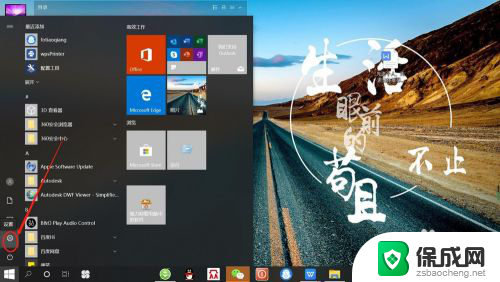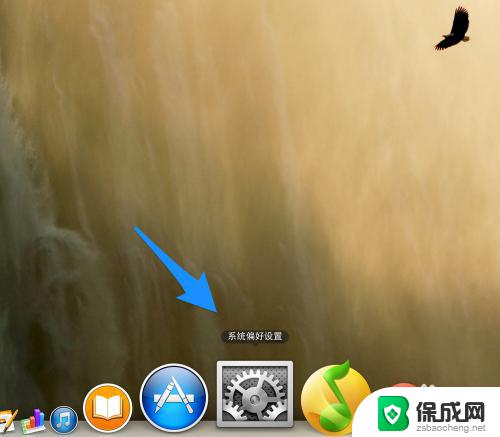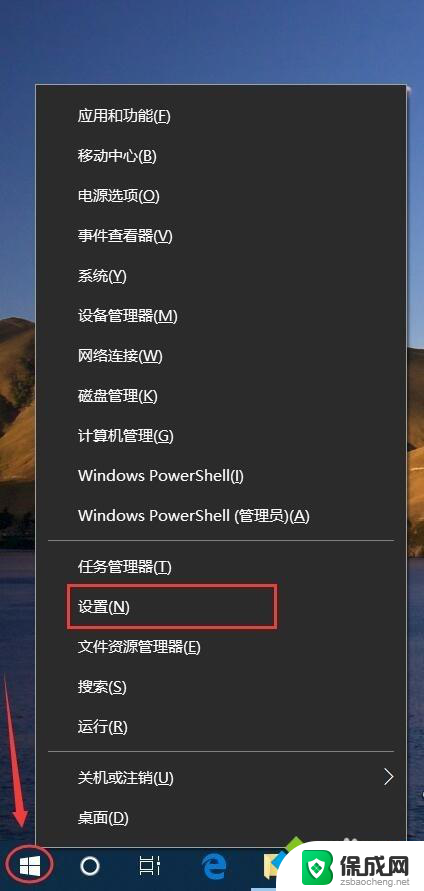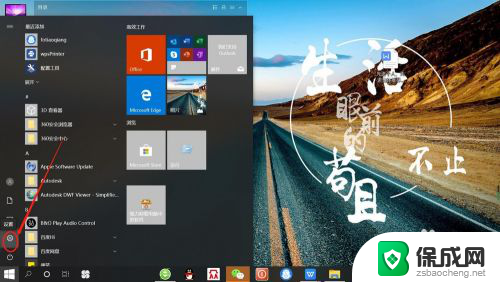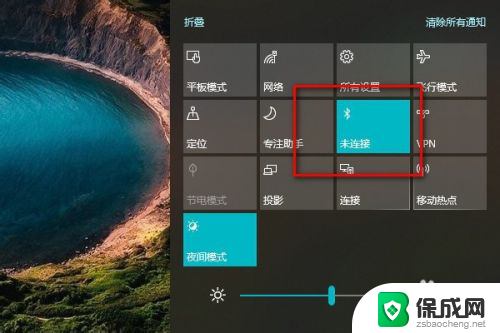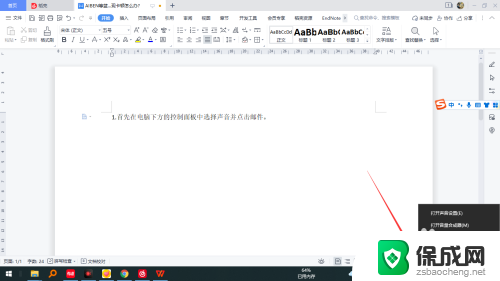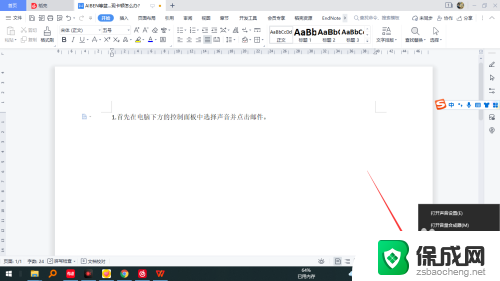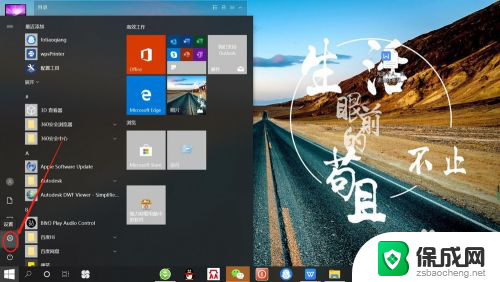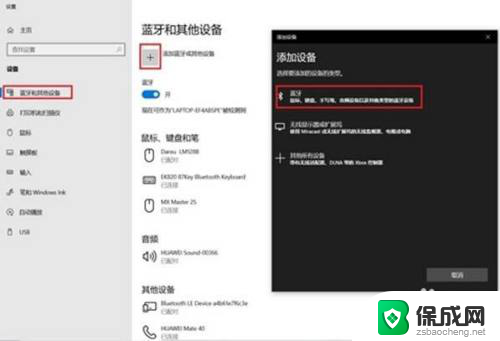笔记本能否连接蓝牙耳机 蓝牙耳机怎么与笔记本电脑进行连接
更新时间:2024-02-28 11:09:21作者:jiang
在现代社会随着科技的不断发展,蓝牙耳机已经成为许多人生活中必不可少的配件之一,当我们想要将蓝牙耳机与笔记本电脑进行连接时,却常常遇到一些困难。究竟笔记本能否连接蓝牙耳机呢?如果可以又应该如何进行连接呢?本文将为大家详细探讨这些问题,帮助大家轻松地连接蓝牙耳机与笔记本电脑,享受高品质的音乐和通话体验。
方法如下:
1.首先在电脑上找到【蓝牙和其它设备设置】页面。
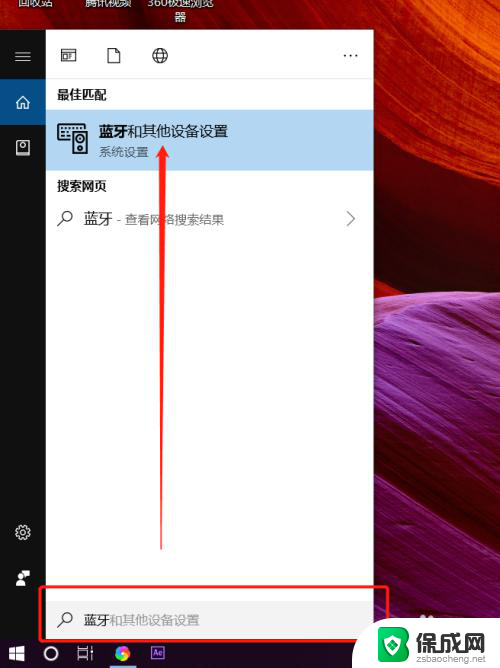
2.打开蓝牙开关后,点击【添加蓝牙或其它设备】。
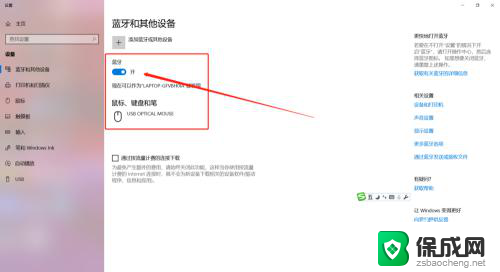
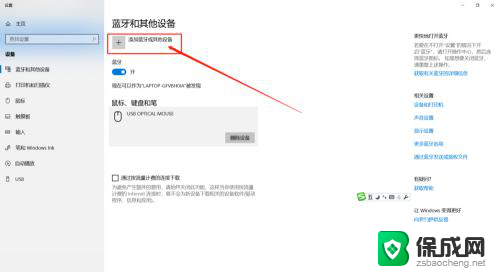
3.这时需要先把蓝牙耳机开机,然后在添加设备对话框里点击【蓝牙】。

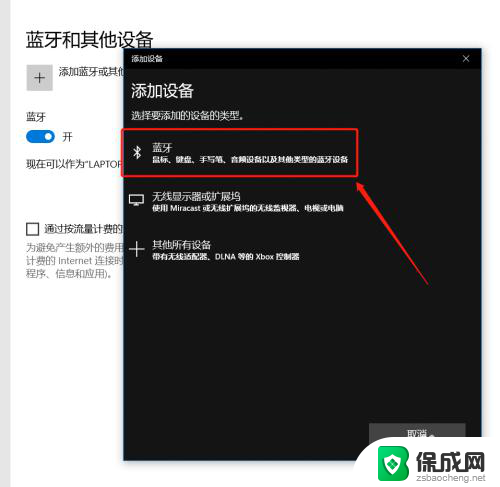
4.这时会在蓝牙列表里查找到蓝牙设备,我这里蓝牙耳机名称是【A10】。点击后连接成功会显示你的设备已准备就绪。
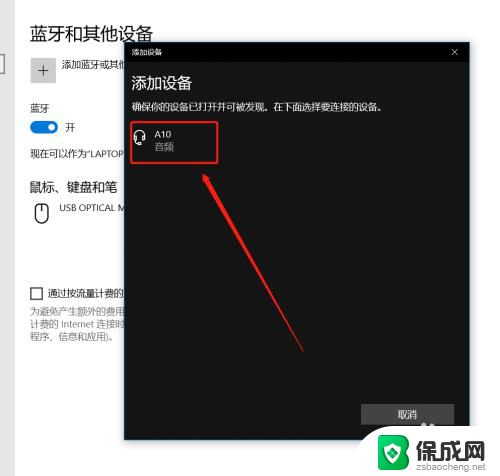
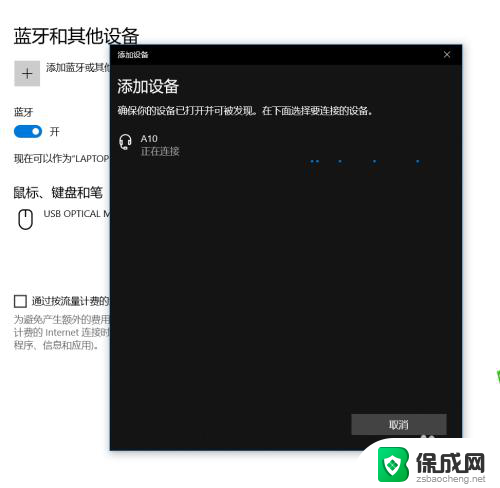
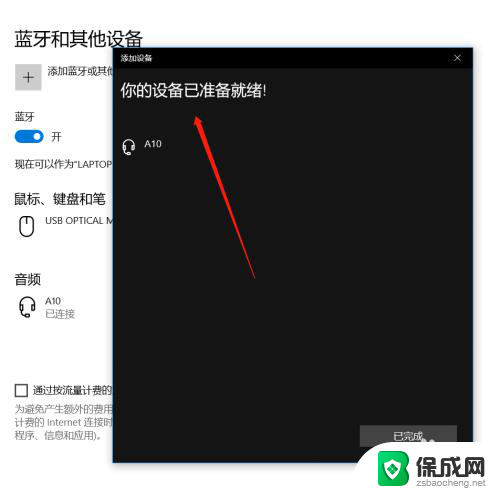
5.在【蓝牙和其它设备设置】页面点击右侧的【更多蓝牙选项】,在蓝牙设置里可以勾选【在通知区域显示蓝牙图标】和【新蓝牙设备要连接时通知我】。
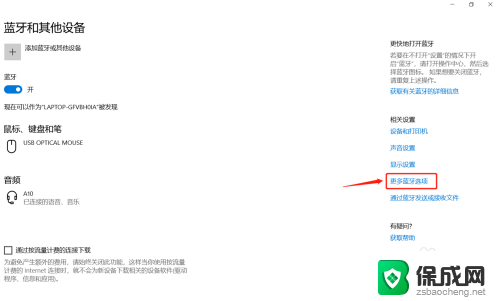
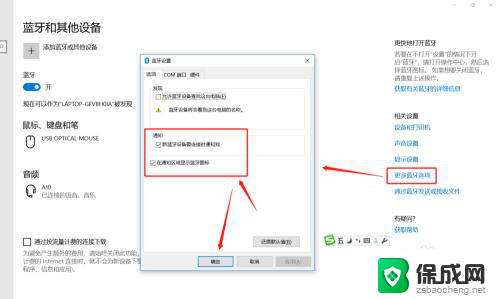
6.这时,在电脑的通知栏就可以看到蓝牙图标了哦。这样我们连接蓝牙设备时就可以直接点击图标调整了。
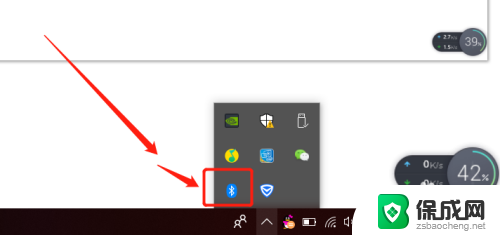
以上就是笔记本是否可以连接蓝牙耳机的全部内容,如果你也遇到了同样的情况,可以参照小编的方法来解决,希望这对你有所帮助。